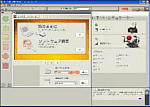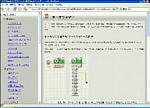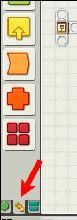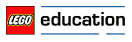ここではレゴマインドストームNXTとNXTソフトウェアを使ったプログラミング方法について、できるだけ初歩的なところから紹介していきます。(文/松原拓也)
写真は皆さんご存知のNXTの「インテリジェントブロック」です。
この中には32ビットのマイコンと8ビットのマイコンが合計で2つ入っています。つまり、計算能力の高いコンピュータでもあるというわけです。今回はこの能力を生かして、計算を行うプログラムを作ってみたいと思います。
プログラムを作る方法として、代表的なものとしては
「NXTソフトウェア」と「ロボラボ(Robolab)」の2つがあります。
どういうわけか教育現場ではロボラボが使われる場合が
多いため、今までの連載では、主にロボラボを使ってました。一般用のレゴマインドストームNXTを買った場合には「(教育用でない一般用の)NXTソフトウェア」が付属しています。アフレルさんで売ってる「デスクロボ」というセットを買った場合には「教育用NXTソフトウェア」が付属するようです(最新バージョンは1.1)。
写真は「教育用NXTソフトウェア」を立ち上げた時の画面です。
参考までに一般用と教育用のNXTソフトウェアの違いには
次のような点があります。
- 教育用では画面の右側に「ロボット・エデュケーター」という
ウインドウがありますが一般用にはありません。ロボット・エデュケーターはプログラム方法の製作例をまとめたものです。 - 教育用ではランプや温度センサ、9Vモーターなどのブロックが最初から使えるようになっています。
一般用はプラグインを入れないと使えません。 - 操作方法の違いは特にありません。この記事で紹介する
プログラムは教育用でも一般用でも関係なく使うことができます。
まずは、メニューから「ヘルプ」「目次と見出し」を選択してみてください。
メニュー選択すると、ヘルプが表示されます。ここにはNXTソフトウェアの使い方が載っています。おそらく、どんな書籍よりも細かく説明していますので、ここをしっかり読めば、教科書は何もいらないということになります。
、、、とすると、もう私の書くことが無くなってしまいます。なので、以下の記事ではできるだけヘルプに載っていないようなことを
紹介していきたいと思います。
NXTソフトウェアはロボラボと同様にタイル状の命令を並べて
プログラムを作っていきます。タイル状の命令は「ブロック」と呼びます。まずは矢印の部分をクリックして、すべてのブロック(完全なパレット)が表示されるように設定してください。